windows10玩cf不能全屏,本文教您windows10如何处理玩cf不能
Windows 10是美国微软公司研发的跨平台及设备应用的操作系统。是微软发布的最后一个独立Windows版本。Windows 10共有7个发行版本,分别面向不同用户和设备。截止至2018年3月7日,Windows 10正式版已更新至秋季创意者10.0.16299.309版本,预览版已更新至春季创意者10.0.17120版本
win10系统的功能非常强大,自发布后就一直深受用户们的喜爱。不过作为一个新的系统,bug也是不少,这不有用户就遇到了在win10系统中,玩CF时却遇到了有黑边的情况,根本无法全屏的情况,游戏的体验感大打折扣,为此,小编就给大家整理篇win10解决玩cf不能全屏的图文解说了。
win10系统发行已有三年多了,很多用户都将自己的电脑升级为Win10了,但是,在后续的使用中一直有问题出现。有网友反映,Win10系统中cf不能全屏运行。那么,win10玩cf不能全屏怎么办呢?为此,小编就给大家分享win10解决玩cf不能全屏的操作了。
win10怎么解决玩cf不能全屏
首先登录穿越火线,选择服务器后,点击右上角的小扳手的按钮(也就是设置按钮),记下正在使用的分辨率。一般使用的分辨率是1024×760。

win10图解详情-1
退出游戏,单击桌面的空白出,选择显示设置。
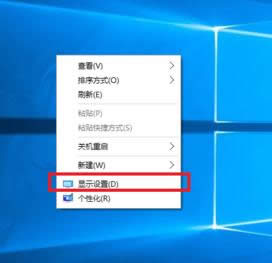
穿越火线图解详情-2
在新打开的窗口里,用鼠标滚轮滑倒最下方,点击高级显示设置。
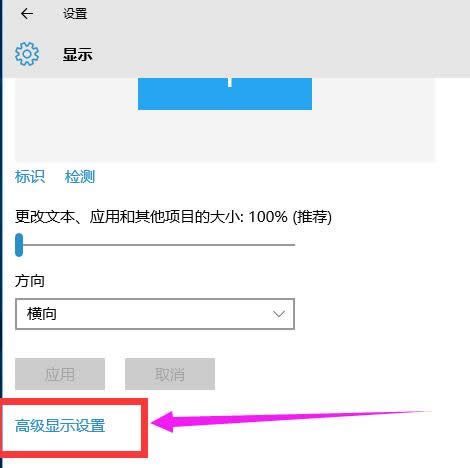
win10图解详情-3
在分辨率窗口选择刚刚记下的那个分辨率大小,并点击应用。
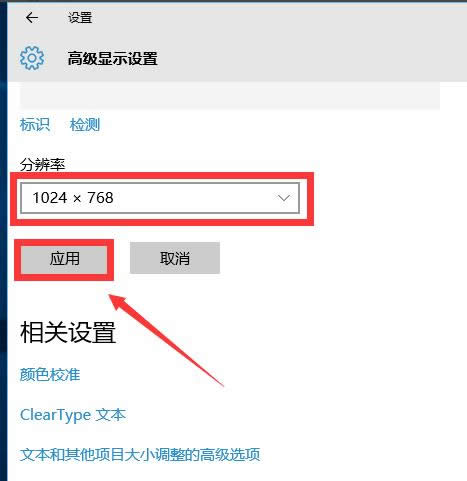
win10图解详情-4
此时会有警告提示是否保留更改,选择保留更改。
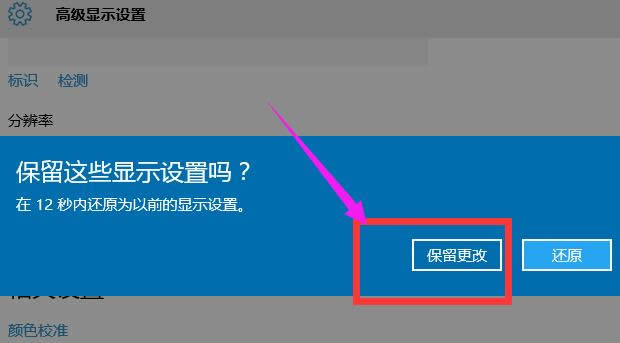
不能全屏图解详情-5
再次运行穿越火线,就发现是全屏在运行了。
但是如果在退出游戏后,会发现屏幕显示不正常,看起来很别扭。
此时只要从第二步开始,再将分辨率调回原来的数值即可。

玩cf图解详情-6
以上就是win10解决玩cf不能全屏的操作解说了。更多精彩教程尽在“小白一键重装”了。
新技术融合:在易用性、安全性等方面进行了深入的改进与优化。针对云服务、智能移动设备、自然人机交互等新技术进行融合。Windows 10所新增的Windows Hello功能将带来一系列对于生物识别技术的支持。除了常见的指纹扫描之外,系统还能通过面部或虹膜扫描来让你进行登入。当然,你需要使用新的3D红外摄像头来获取到这些新功能。